今回はfitbitデバイスの交換手順のご紹介です。意外に簡単です!
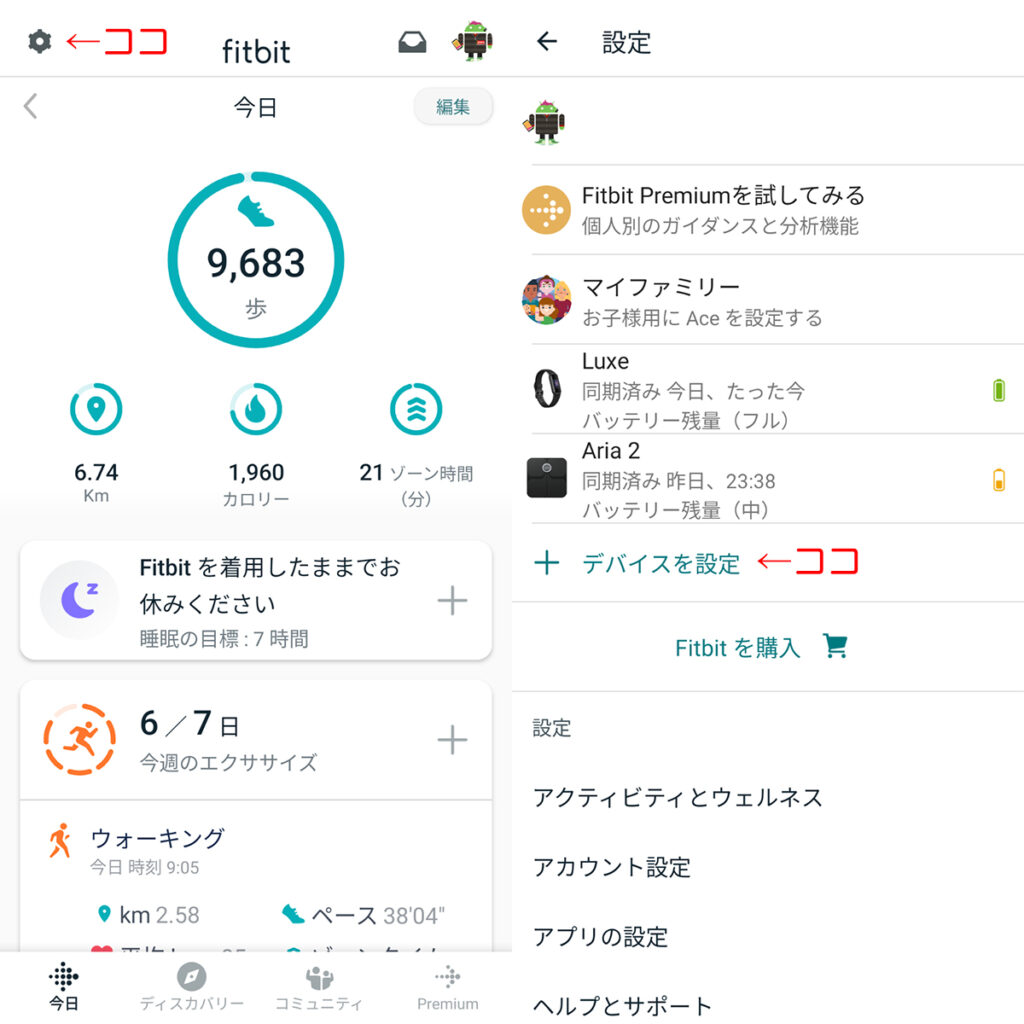
fitbitアプリを開き、左上のボタンをタップ。画面切り替わり【+デバイスを設定】をタップ。
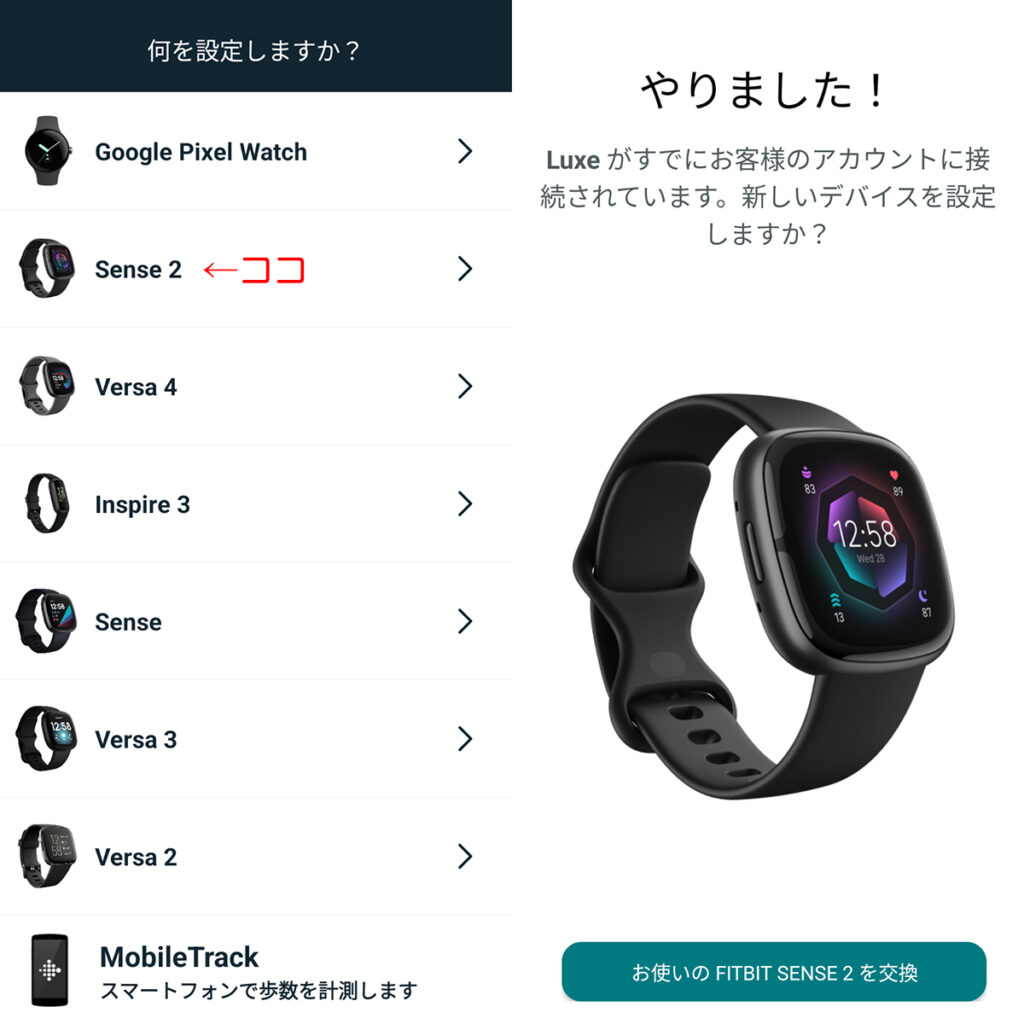
対応デバイスリストが表示されるので、交換するデバイスをタップ。今回はSence3を選択。画面切り替わり【お使いのFITBIT SENCE 2を交換】をタップ。
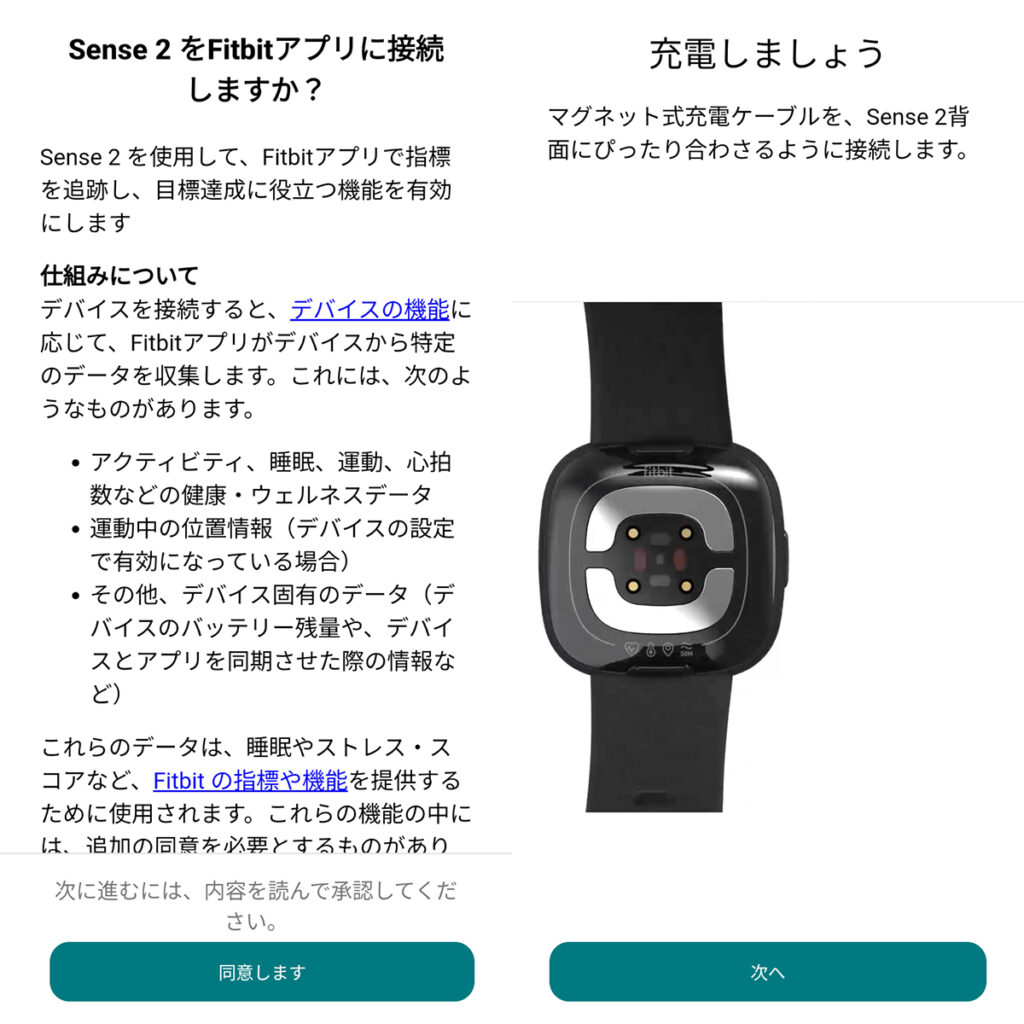
同意条項に同意し、画面に従い充電器をセット。そして【次へ】をタップ。
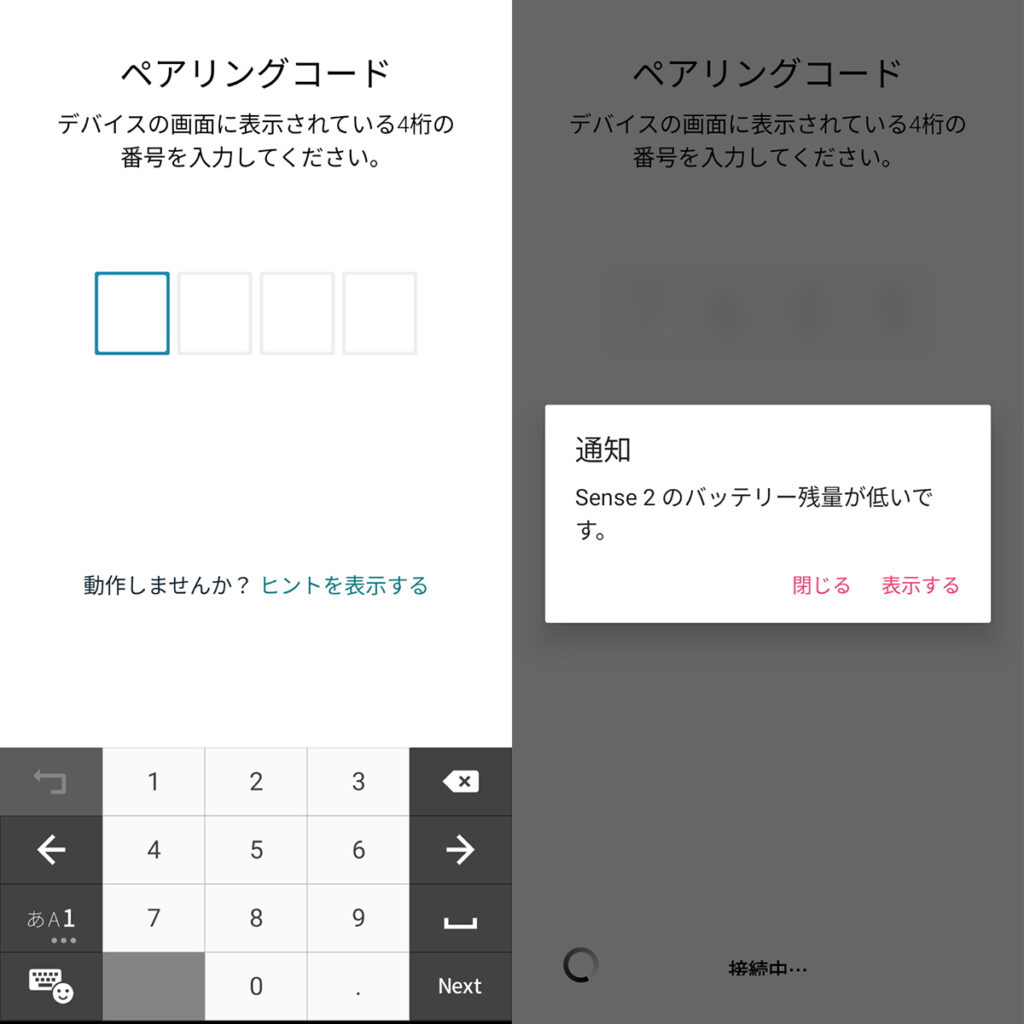
BTのペアリング画面になるので、デバイスに表示された4桁の数字を入力。ここで問題発生!バッテリ容量が3%位しかなくアラート出ましたf^^充電してからセットアップしましょう!
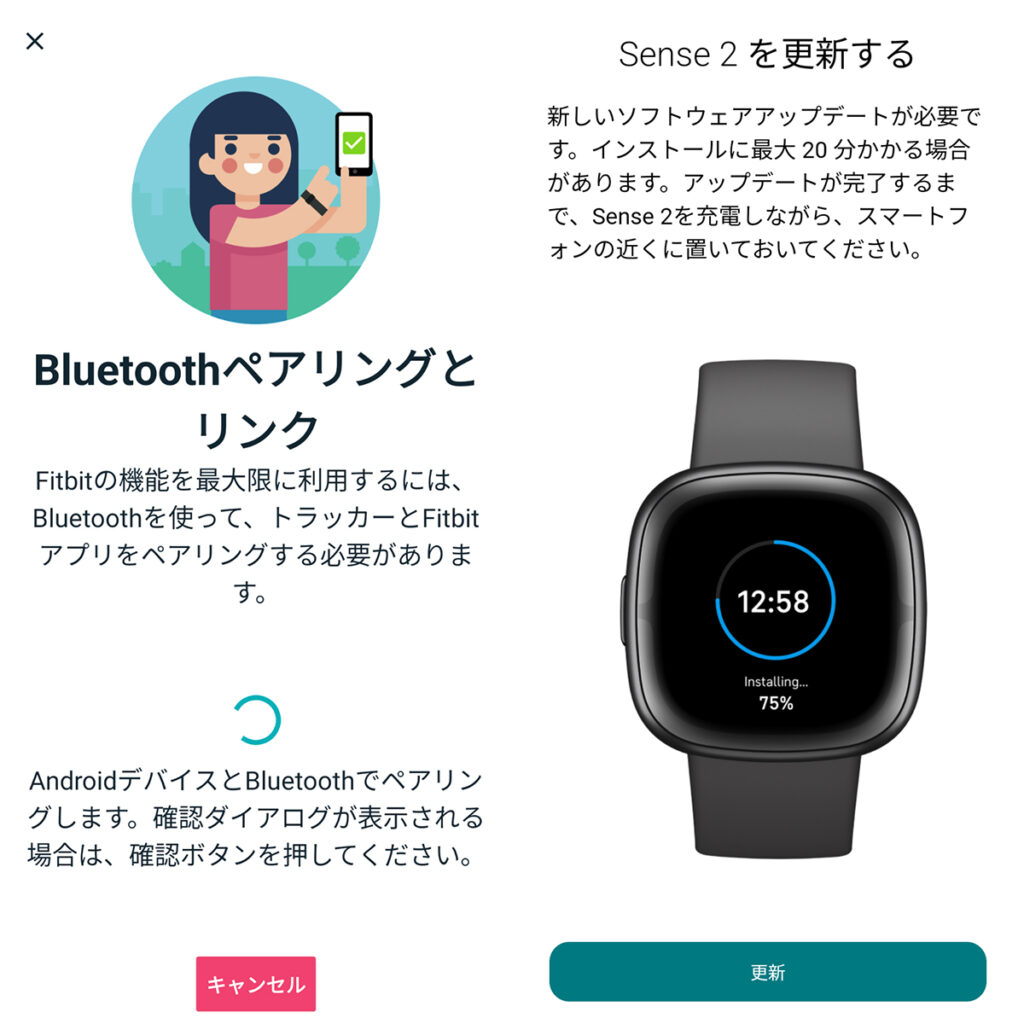
充電が50%を超えると作業の続きができます。しかしながら万が一の事も考え満充電まで待った方が良いと思います。BTのペアリングが完了すると、本体の更新作業になります。【更新】ボタンを押して先に進めましょう!
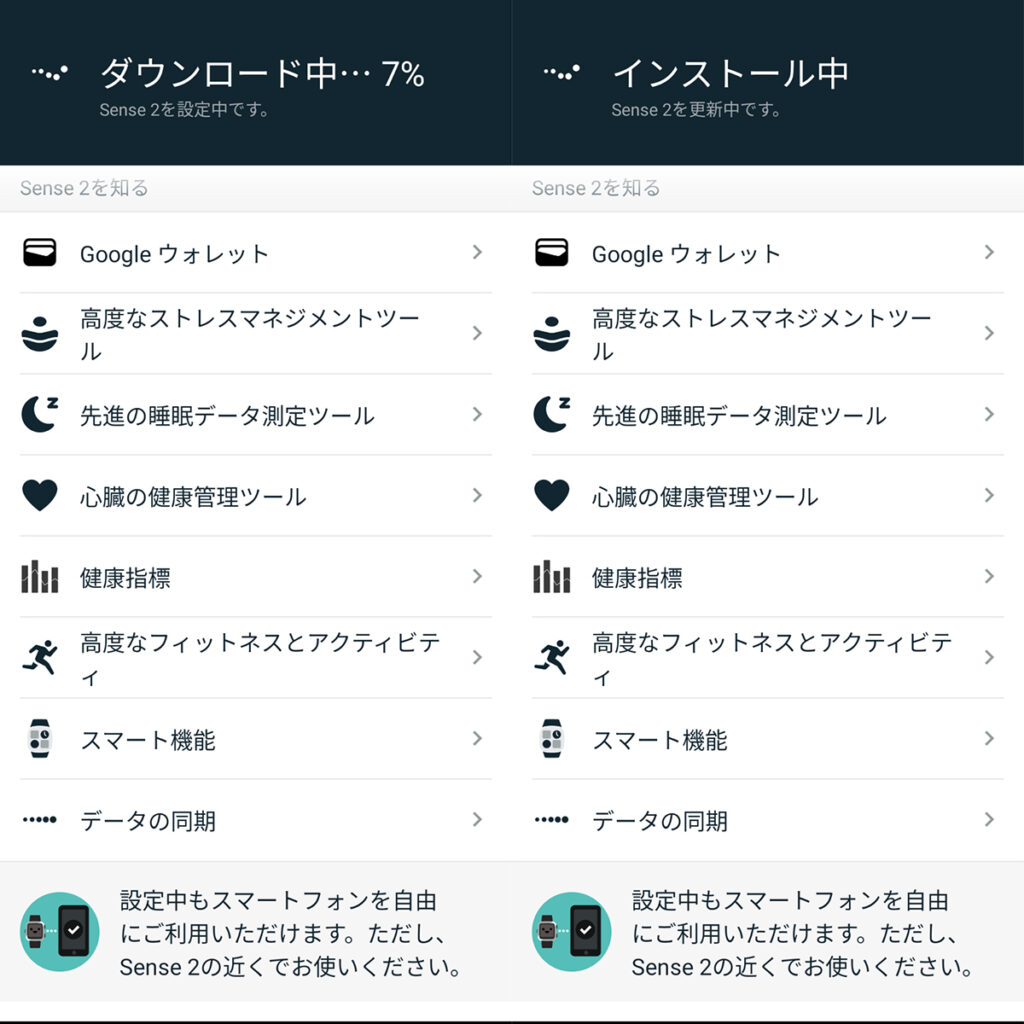
ダウンロード中とインストール中で一番上に表示される文言が異なります。これで今の状態が把握できます。
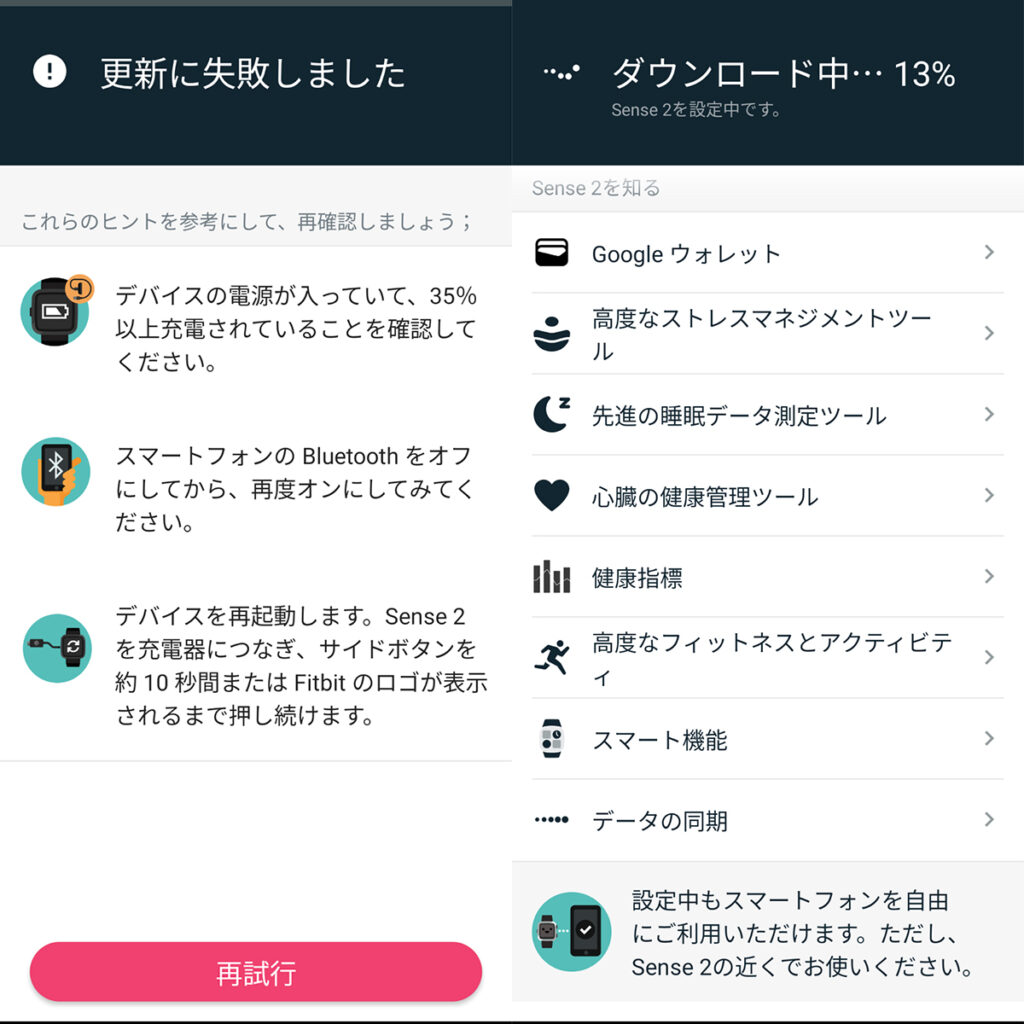
ここで再び問題発生!インストールが終わったはずが、エラーがかかりました…しかしながら【再試行】ボタンを押して再び同じ作業を行います。もしかするとなのですが、更新データが2個来ていて、1個目が終わり、2個目の更新データをインストールしていたのかもしれません…
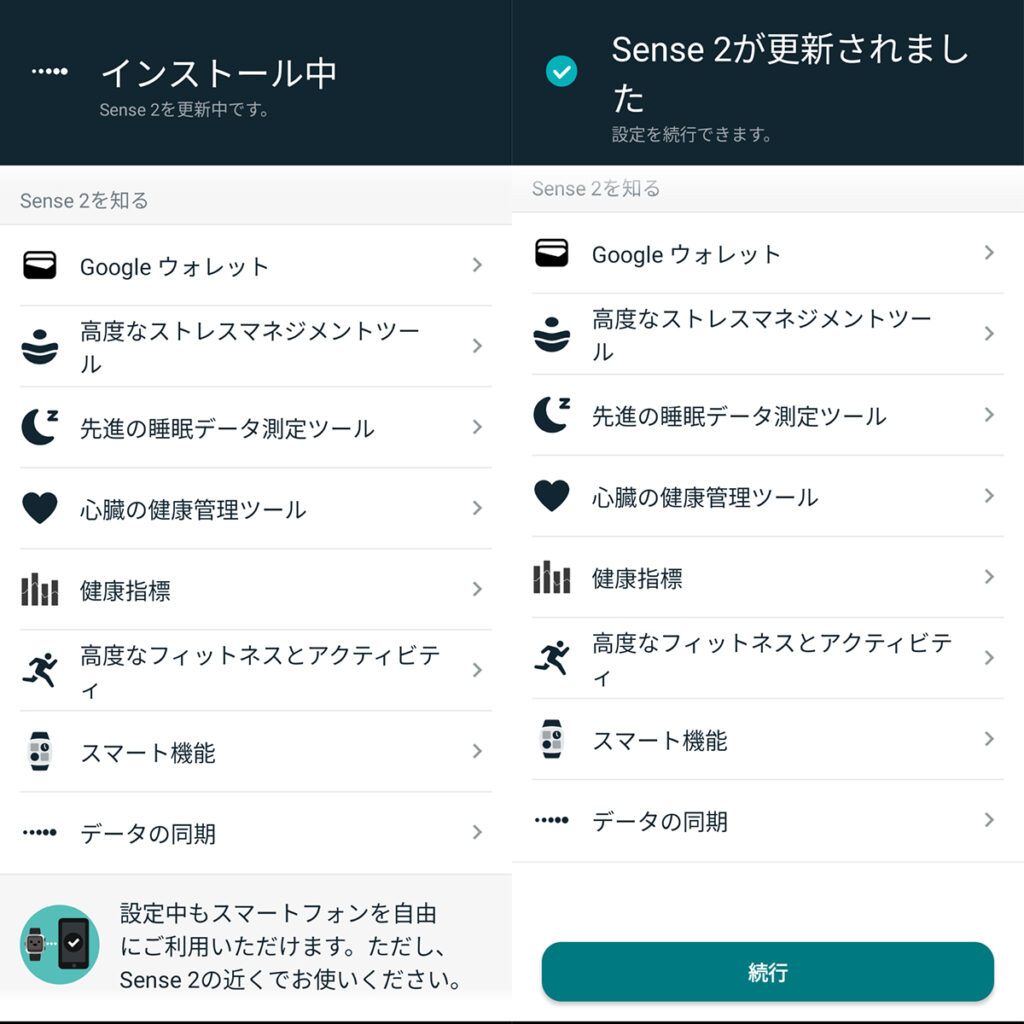
再びダウンロードを行い、インストール。完了すると””Sence 2が更新されました”の表示が出ます。最下部の【続行】をタップ。
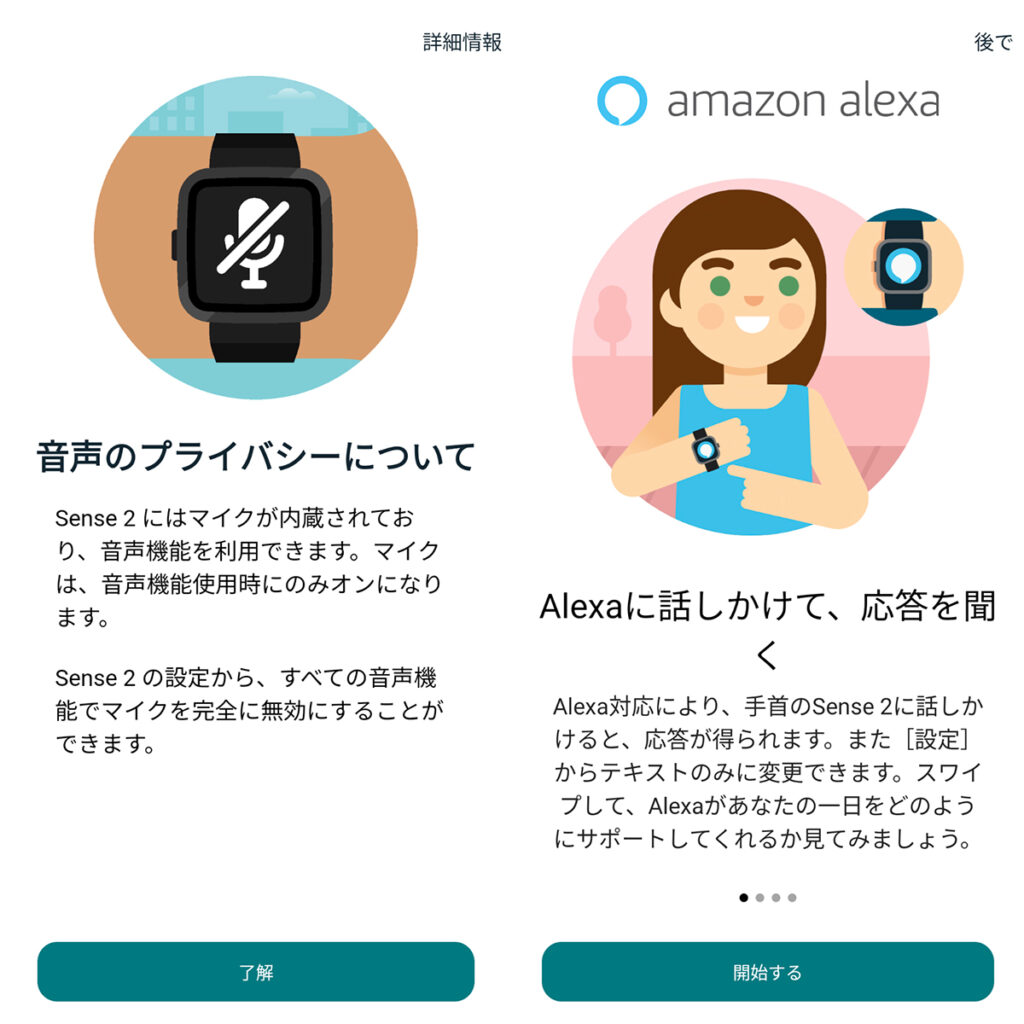
アプデが終わると次は細かな設定となります。内蔵マイク使用の【了解】ボタンをタップするとAlexaの設定となります。とりあえずは使わないのでスキップしましたf^^
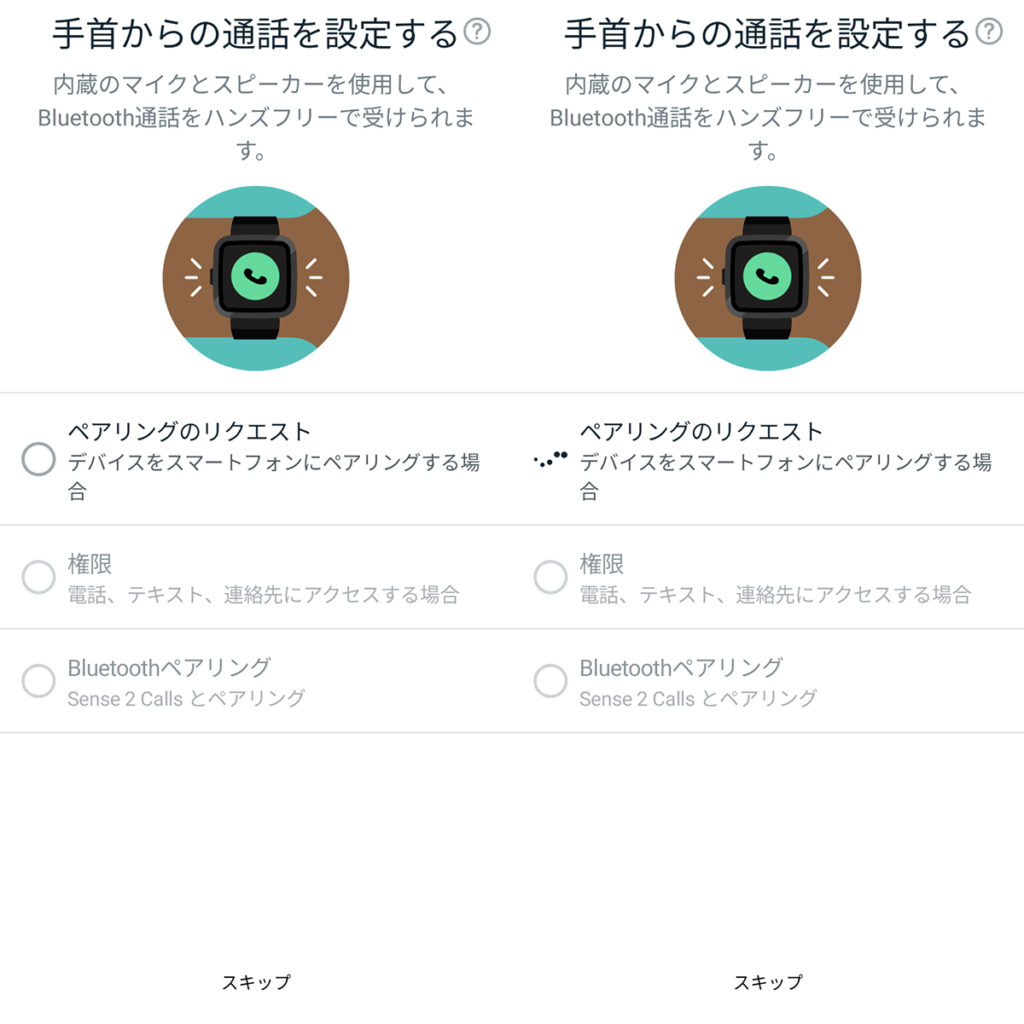
そのあとは本体マイクの設定になります。一応、ココで本体で電話を受けれる設定をするのですが、いざ使ってみようとすると再設定を促されます。なので【スキップ】ボタンで飛ばしても良いかもです。
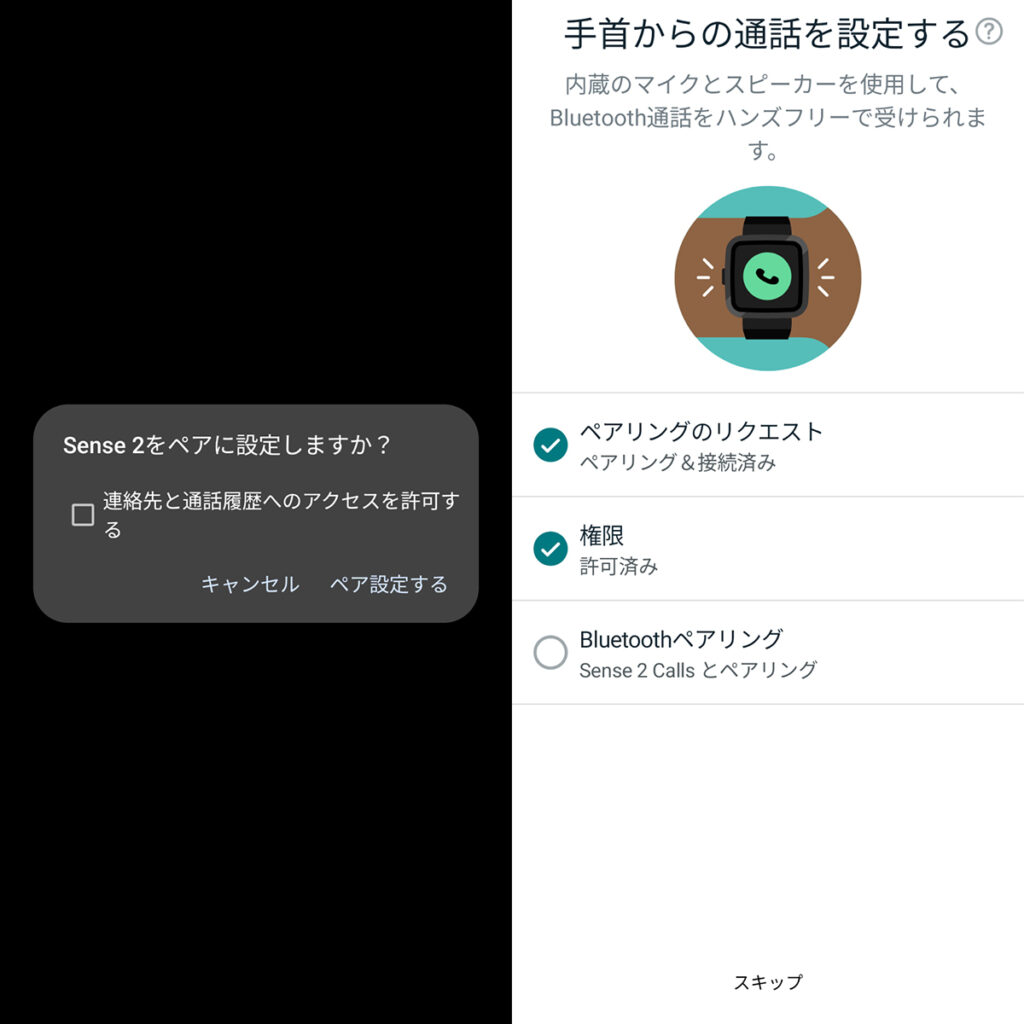
【スキップ】せずに進めるとBTのペア設定画面が開きます。そのまま進めてください。
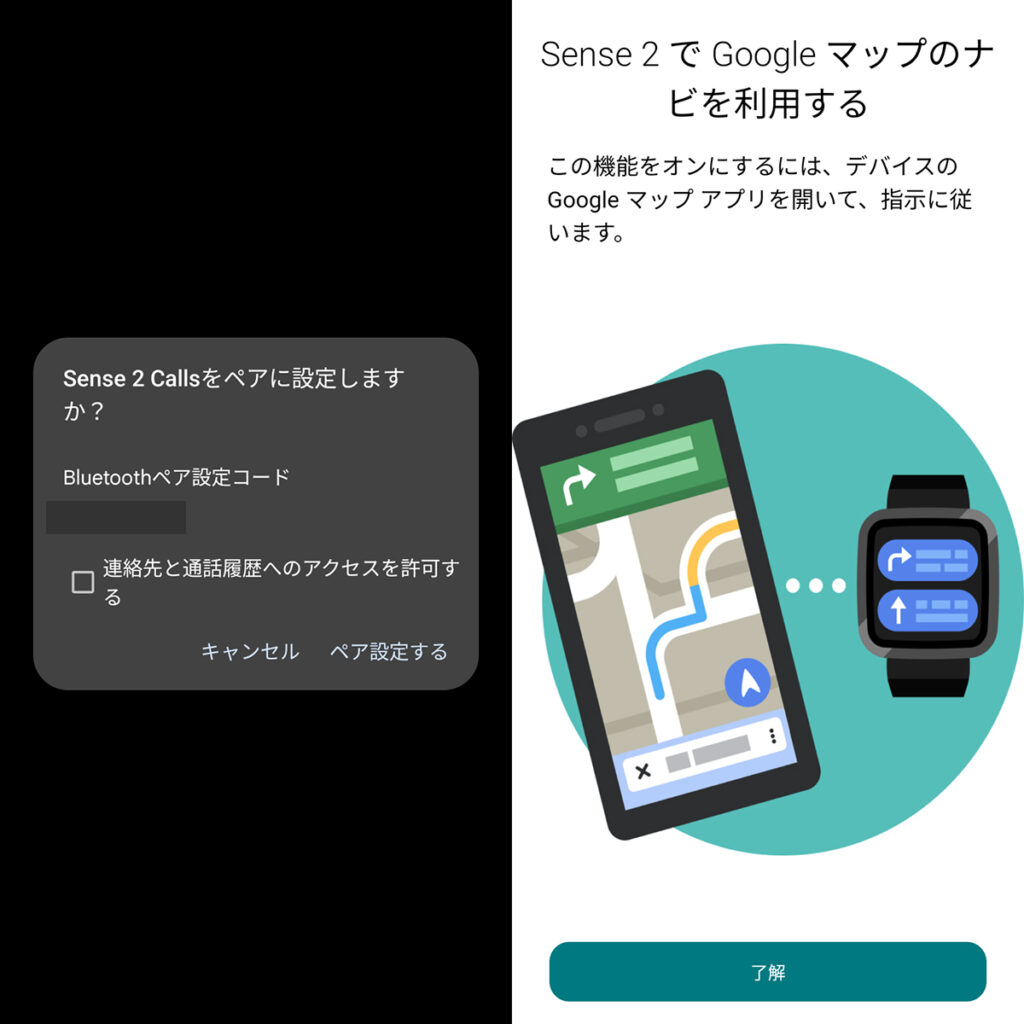
BTのペアコードを入力します。次がGoogleマップとの連携でです。【了解】ボタンで先に進みます。
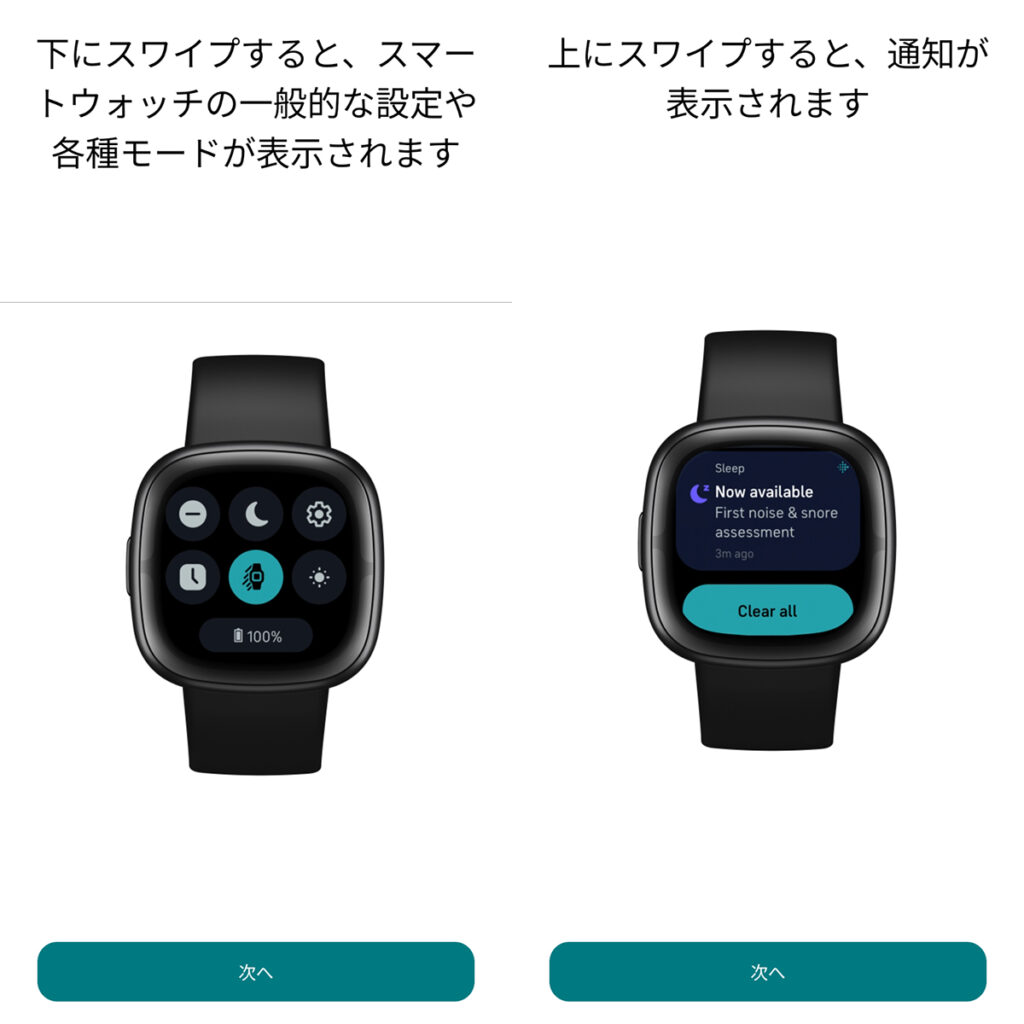
続いてチュートリアルです。【次へ】をタップして先に進みましょう。
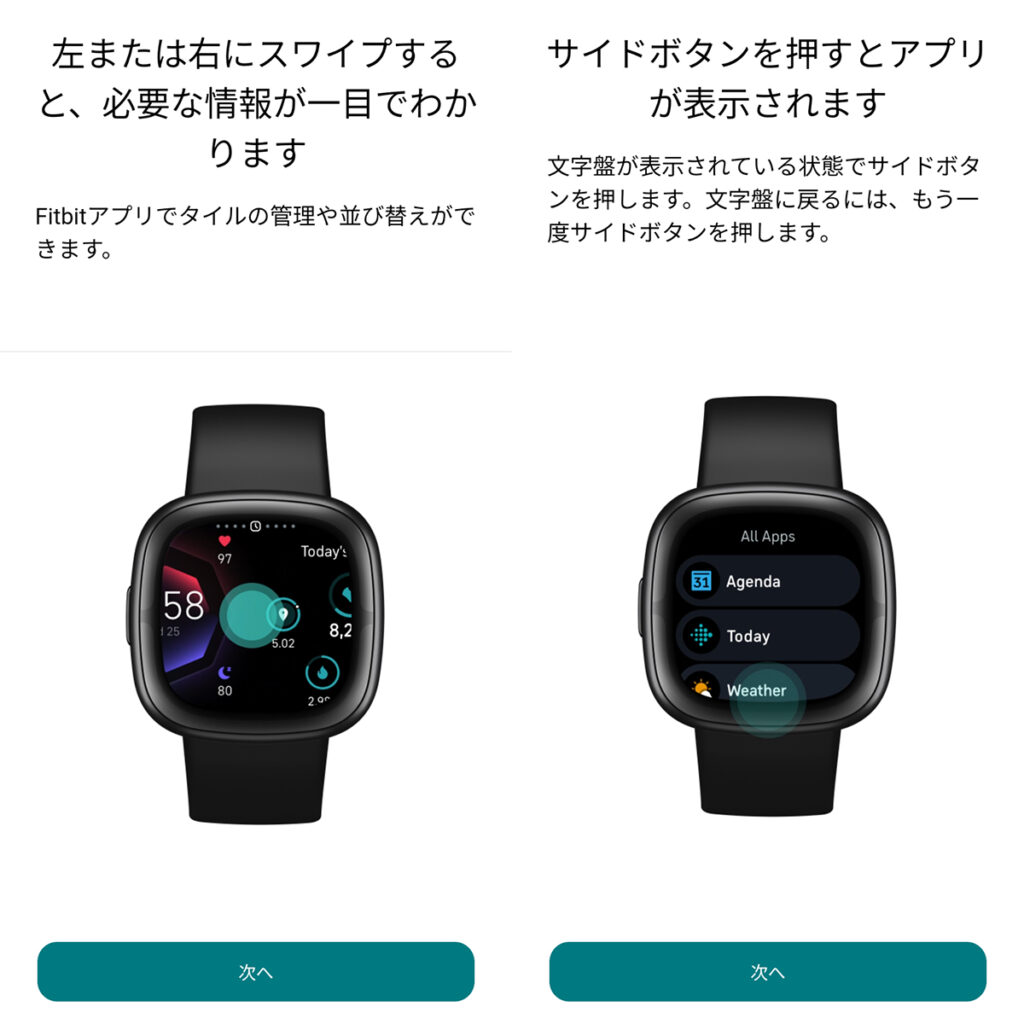
引き続きチュートリアルが続きます。【次へ】で進みます。
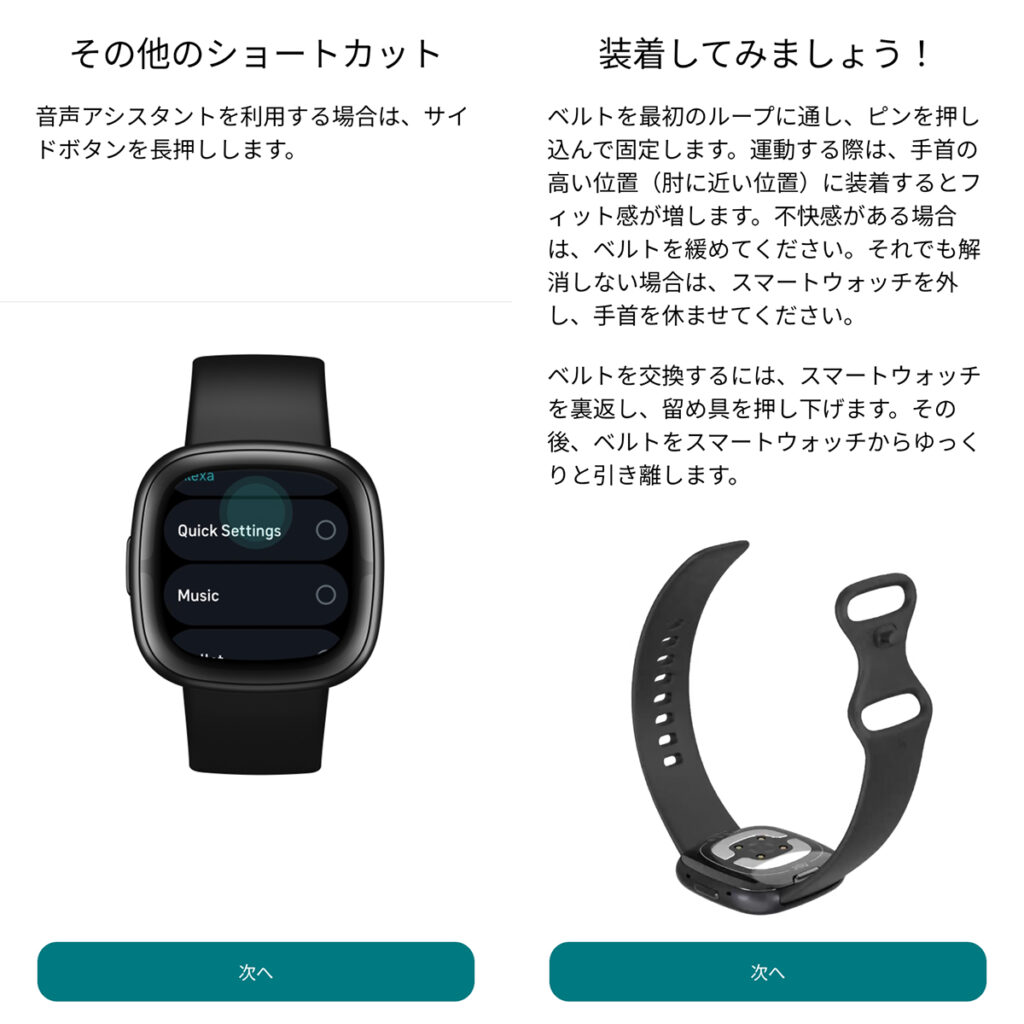
まだまだ続くチュートリアル…
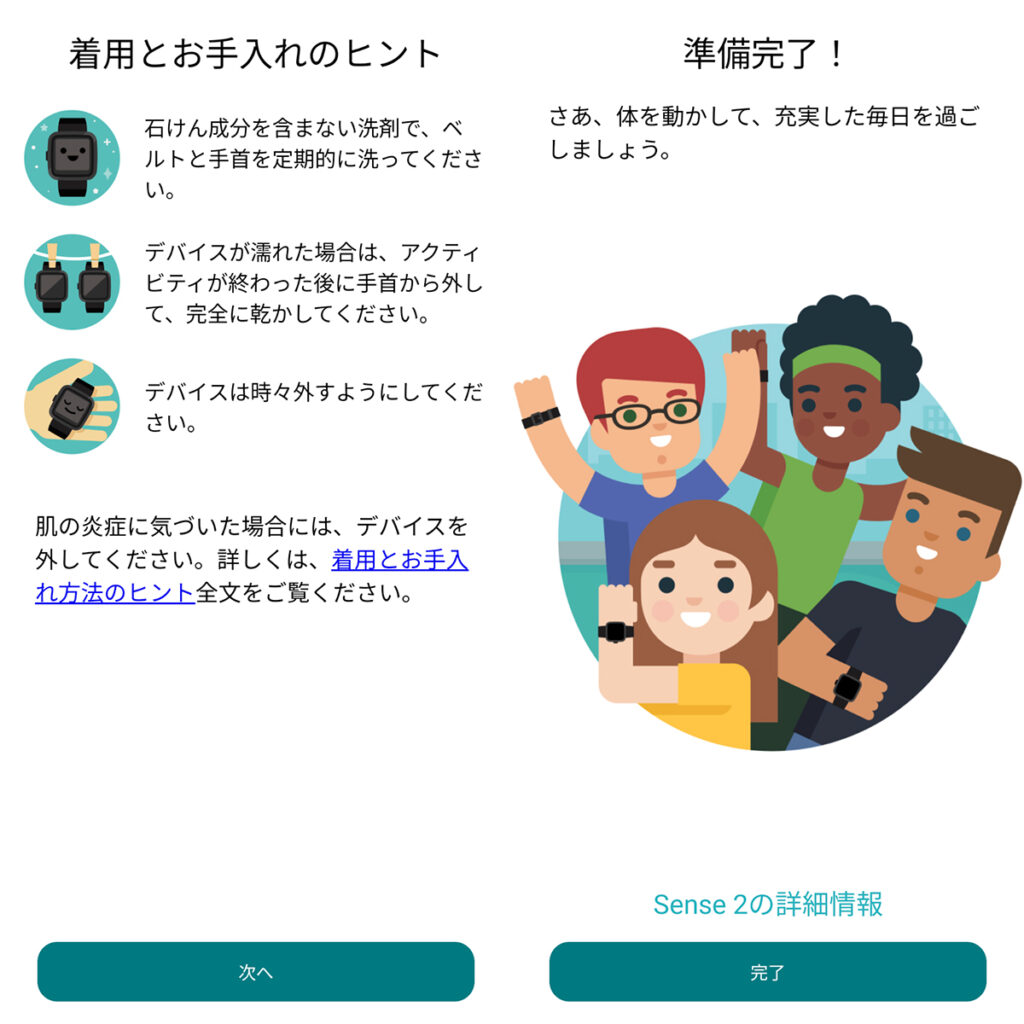
ココでようやく【完了】ボタンが出ますので【完了】してください。
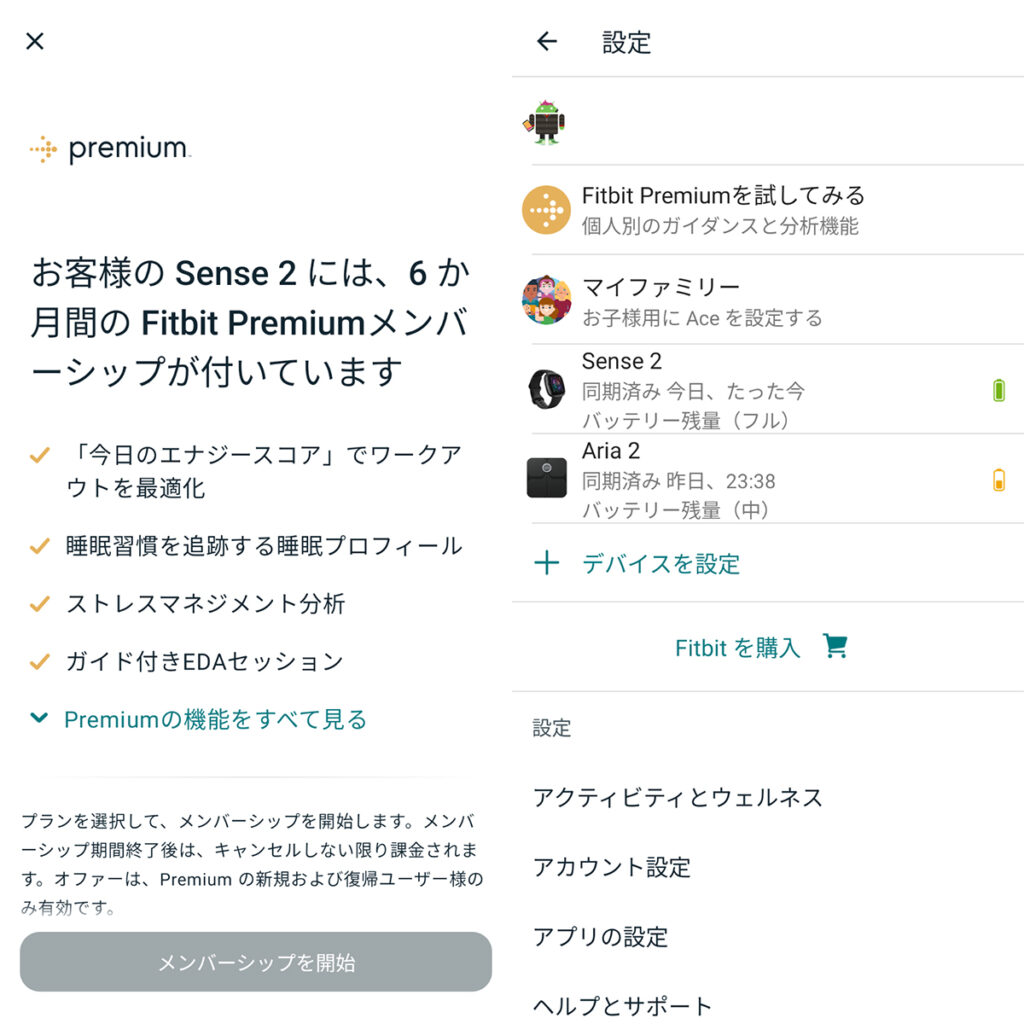
最近のデバイスはpremiumの無料サブスク期間が付いています。このタイミングでサブスクを有効にも出来ますが、後からでも有効になるので好きなタイミングでお試しください。もちろんpremium無しでも使えますのでご安心下さい。この時点でLuxeからSence2へデバイスが切り替わった事が分かります。
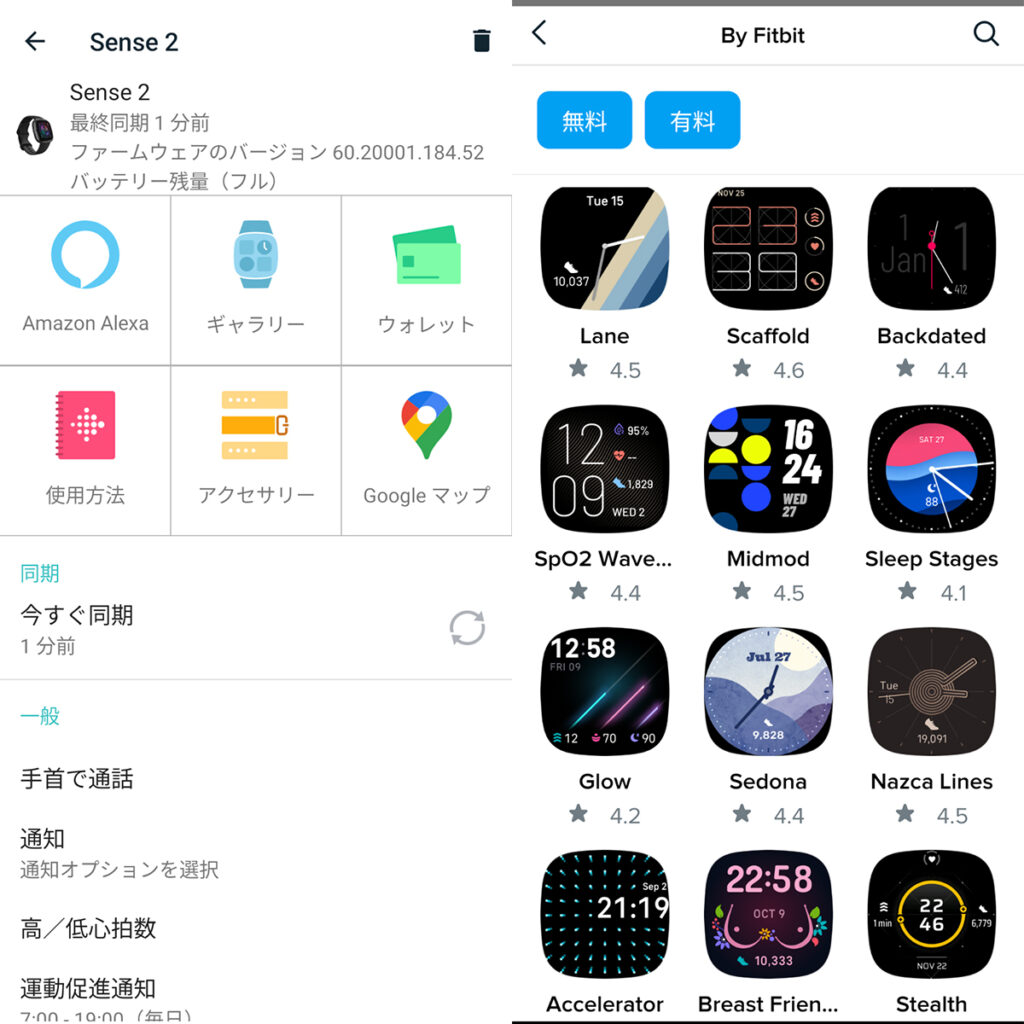
Sence2自体の設定はこんな感じです。AlexaやSuicaの設定はココから出来ます。とりあえずウォッチフェイスを設定してみましょう。
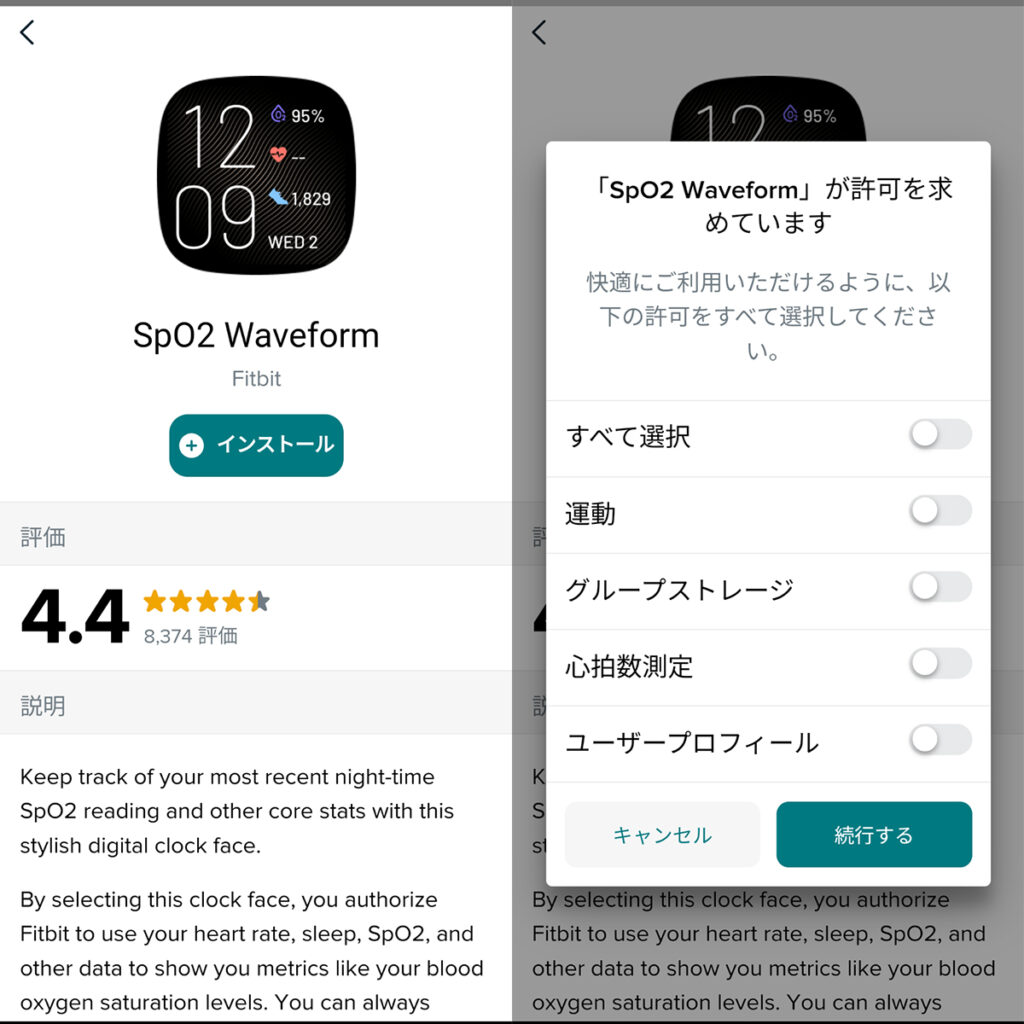
好きなウォッチフェイスを選択すると、それに必要な管理権限の承認画面が出てきます。この設定で参照したくない権限はoffに出来ますのでご安心下さい。
以上ザックリとデバイスの交換方法でした。2023年度版なので今の所最新だと思います。
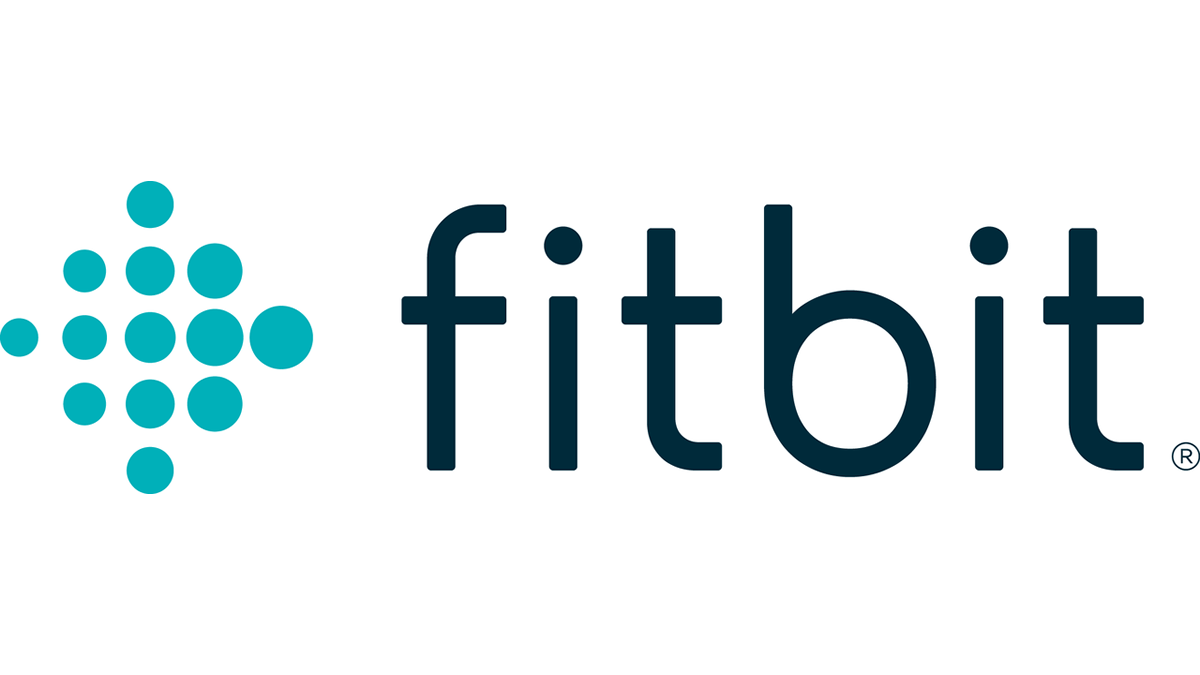


コメント